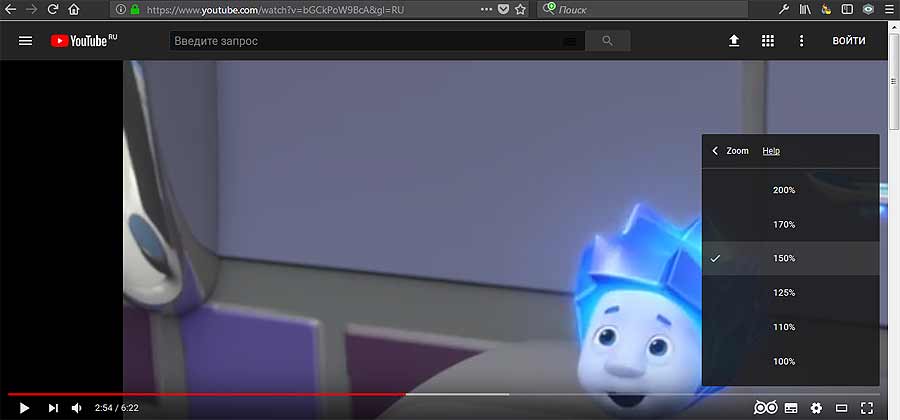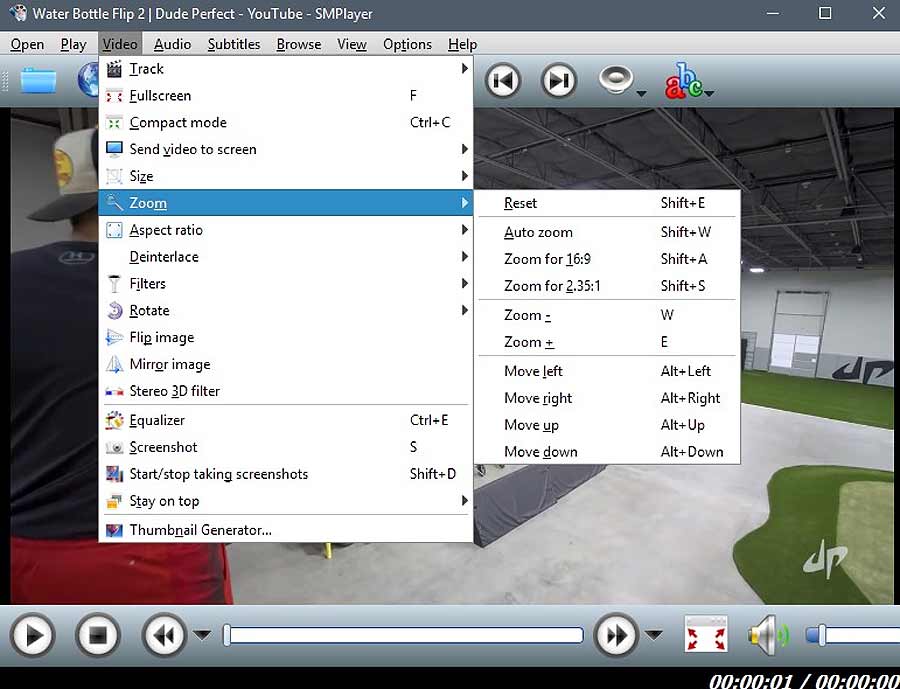Большинство приложений-видеоплееров для ПК и даже некоторые мобильные видеоплееры функцию зуммирования поддерживают. С онлайн-плеерами, как известно, ситуация несколько иная. Потому, к примеру, увеличить YouTube-видео прямо во время просмотра просто так не получится, нужен специальный инструмент. Вот о нем, точнее, о них мы и расскажем.
В общем, в плеере на компе увеличить-уменьшить видео не сложно, если, конечно, он поддерживает масштабирование.
В популярном и кросс-платформенном VLC, к примеру, для этого надо просто на клавиатуре нажать кнопку Z (увеличение) или комбинацию Shift+Z (уменьшение).
Не пропустите: Если в YouTube видео недоступно даже через VPN
В YouTube, впрочем, как в любом другом онлайн-сервисе из более-менее известных, такой функционал не предусмотрена (пока, по крайней мере).
Правда, в некоторых случаях хватает и того, что можно просто увеличить всю страницу YouTube в браузере, но чаще всего этого не достаточно.
Потому приходится пользоваться особыми программными инструментами, кои в распоряжении современного юзера поступают двух типов:
- в виде стандартных расширений для браузера с отдельной функцией масштабирования видео онлайн и…
- в виде специальных приложений-плееров с аналогичной функцией масштабирования видео, в том числе и с YouTube.
Далее — с примерами:
как увеличить YouTube-видео онлайн с помощью расширения браузера
OwlZoom for YouTube Videos для браузера Firefox (ссылка на фирменный онлайн-каталог аддонов Mozilla) — после установки этого расширения в меню настроек YouTube-ролик появляется функция Zoom, благодаря которой видео можно увеличивать в масштабе от 100% до 200%.
Притом после выбора масштаба изображение в кадре увеличивается автоматически. А так как увеличенная картинка на экране умещается лишь частично, то в расширении предусмотрена также опция выбора нужного фрагмента экрана. Отключается увеличение просто выбором 100% в меню Zoom или клавишами Shift+B с клавиатуры.
Zoom для Chrome (ссылка на магазин расширений Chrome) — прога изначально разработана для упрощения масштабирования веб-страниц в браузере, но с её помощь можно также уменьшить-увеличить YouTube-видео путем просто зуммирования экрана плеера.
Универсальное расширение Magic Actions (ссылка на сайт разработчика) доступно в версиях для браузеров Chrome, Firefox и Opera позволяет увеличивать экран YouTube плеера на всё окно браузера.
И хотя это не есть масштабирование, тем не менее, решение прекрасно подходит на случай, когда нужно что-то рассмотреть в ролике онлайн.
как увеличить YouTube-видео онлайн с помощью плеера
Для этого просто нужен плеер, в котором предусмотрена функция воспроизведения видео и YouTube и зум. Например, SMTube. Это одно из дополнения для популярного SMPlayer-а.
Бесплатное, но устанавливается отдельно. Ролик стандартно воспроизводится в SMPlayer, а в процессе надо открыть меню «Видео», выбрать «Zoom» и далее — нужную опцию. Комбинации клавиш тоже предусмотрены.